下記の記事にて、GA4でユーザーが「CV前に見たコンテンツ」のPV数を集計する方法を解説しました。
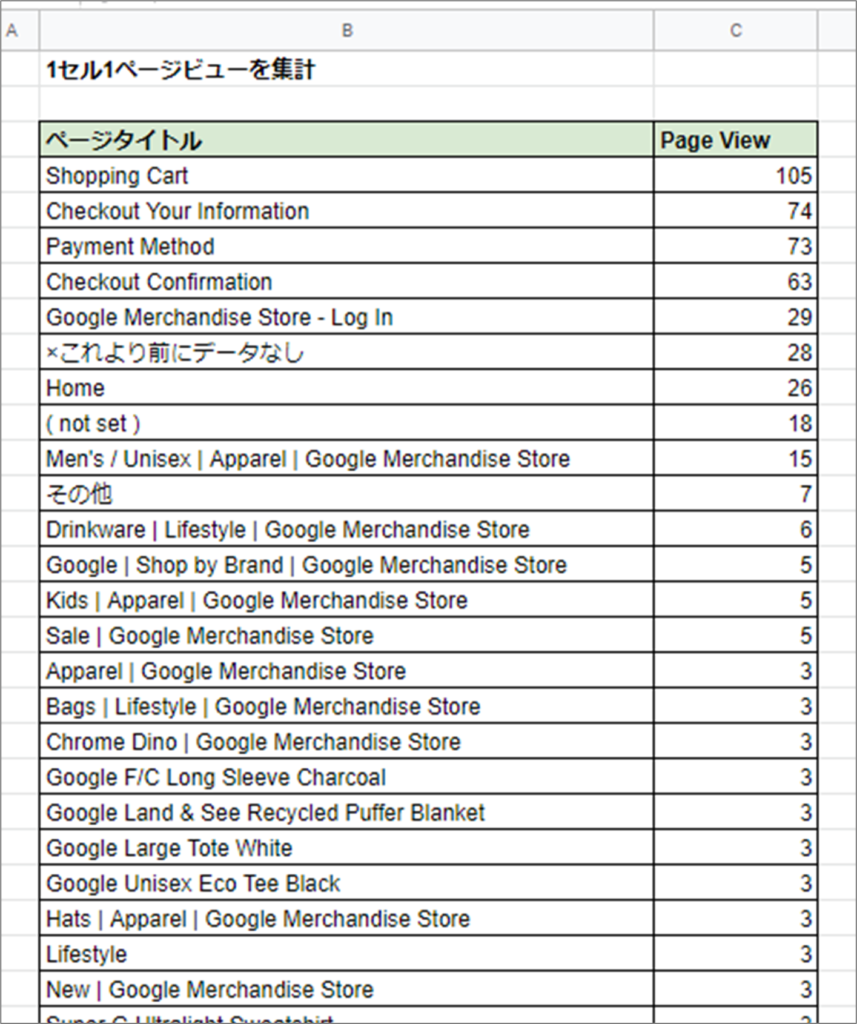
上記の記事で作成した表を見て見ると、当然のことながら、CV(今回の場合はPurchase)のプロセスに直接関わるページがPV数の上位に来ています。
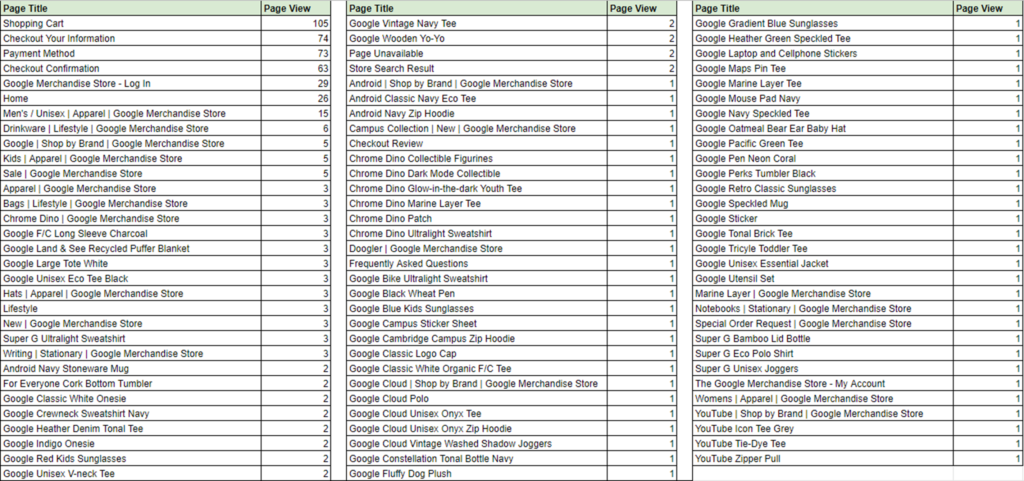
今回集計した、CV前に見たコンテンツのPV数の全データはこちらです。
スプレッドシートでもご覧いただくことができます。(「その他」などは除外)
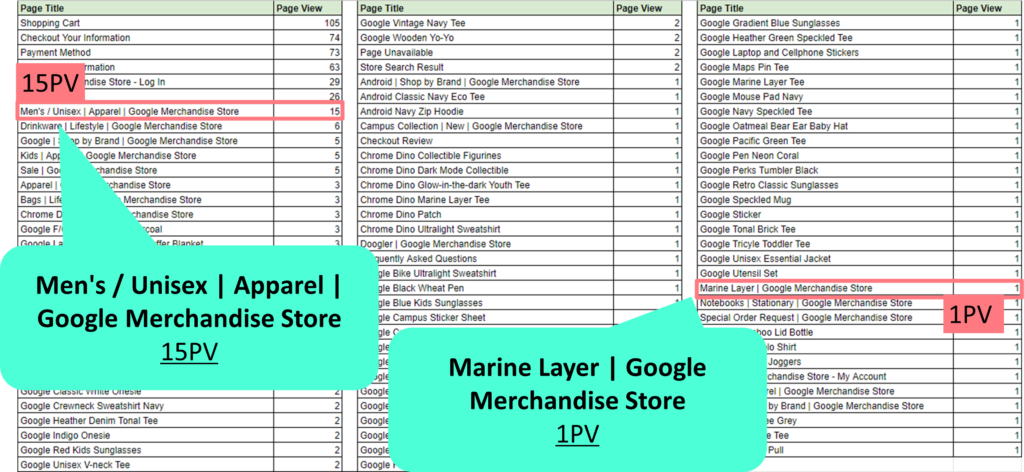
15PVのページの改善優先度が「A」だとした場合、1PVのページはどう判断すべきでしょうか。いわゆるロングテールとなったコンテンツの改善優先度の判断に迷うという場面は結構あるのではないでしょうか。
試案:偏差値の活用
ここでは、改善優先度を決める手掛かりとなるかも知れないと考えて、各コンテンツのページビューから偏差値を出すという方法を説明します。
この章でご説明するアイデアは、1つのアイデアとして、お読みいただけますと幸いです。
偏差値とは、データの値が、平均50、標準偏差(値が大きい程、散らばりが大きい)10になるように標準化した標準得点です。
ここでは、「CV前に見られた」という条件をパスしたコンテンツのPVを使って偏差値を出します。あくまでも仮説づくりのための試案という位置づけです。
Rcmder(R コマンダー)を使った偏差値の計算
偏差値を計算する方法:
ここでは、主に統計解析に利用されることが多いRに、GUIの機能を追加するパッケージであるRcmdr(R コマンダー)を使った計算方法を説明します。
【ご参考】
なお、RとRcmdrは、Windows、MacOS、Unixに無料で導入できます。導入方法はこちらのページにまとめさせていただきました。(Windows版の解説のみとなっておりますので、何卒ご了承ください。)
https://bit.ly/3MR5fz8
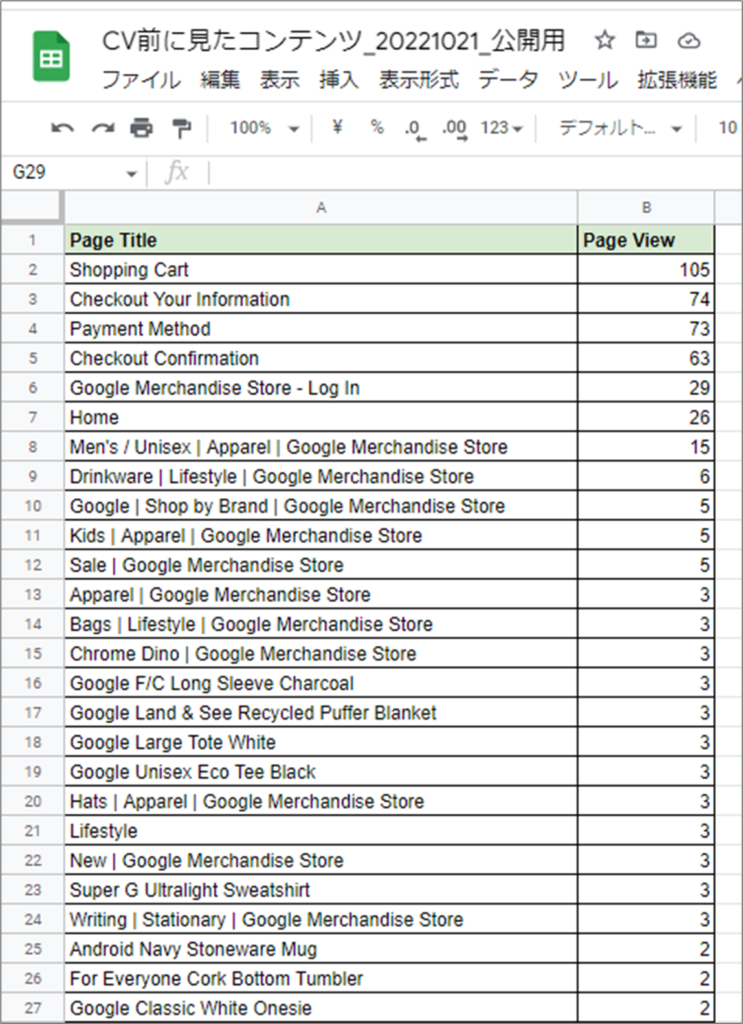
手順1:冒頭でご紹介した記事で作成した「CV前に見たコンテンツのPV一覧」をセルA1から始まるような形にし上で、Google スプレッドシートから、Excelファイル形式でダウンロードし、Rの作業ディレクトリに保存します。
上記のスプレッドシートはこちらで公開しております。:https://bit.ly/3MQRHnp
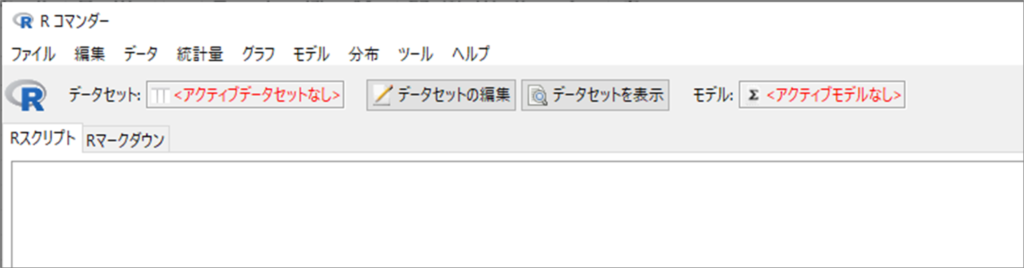
手順2:
- Rコマンダーを立ち上げる。
- データ > データのインポート > エクセルファイルから と進む。
- 「手順1」で保存したExcelファイルを指定。さらにエクセルのシート名を指定。これで読込は完了です。
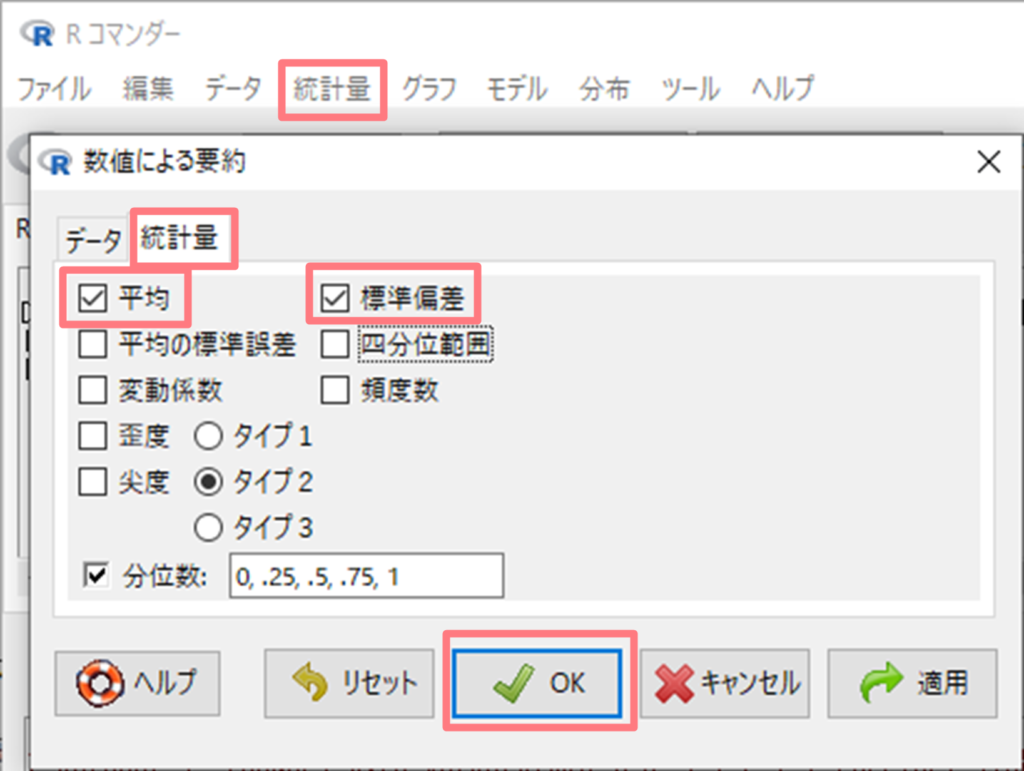
手順3:
- 統計量 > 要約 > 数値による要約
- データタブで「Page.View」が選択されていることを確認。
- 統計量タブを開いて、「平均」と「標準偏差」にチェックを入れて、「OK」をクリック。
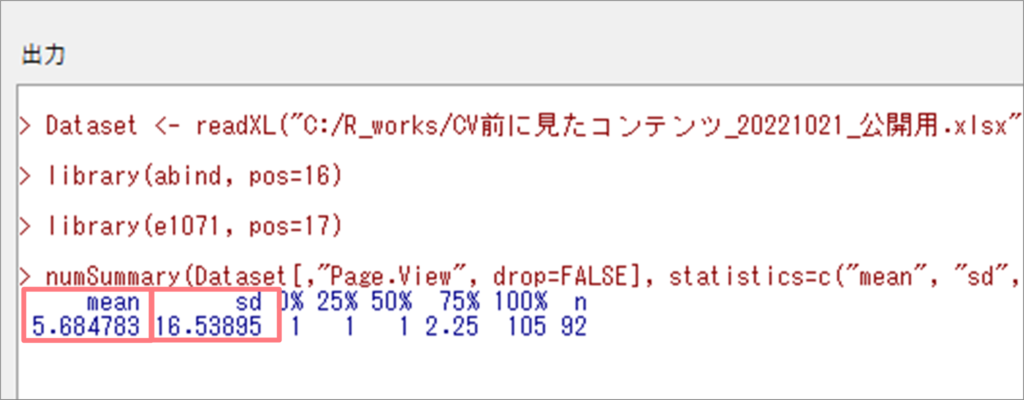
手順3(続き):
- 「出力ウィンドウ」欄の「mean」列に平均が表示され、「sd」列に標準偏差が表示されます。 標準偏差は分母が 「データの個数 −1」のものです。
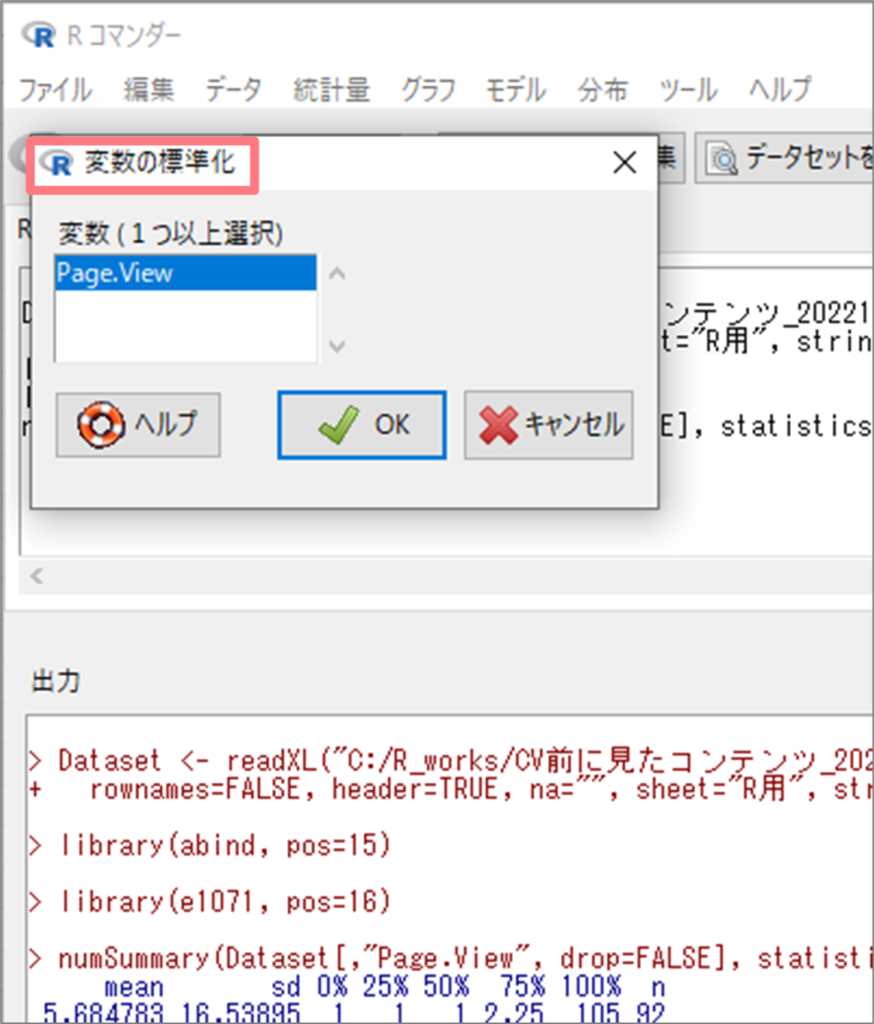
手順4:
- 続いて、この標準偏差に基づいて、変数の標準化を行います。 標準化とは、平均と標準偏差がある特定の値になるように、全てのデータの値を、同じ式を使って変換することです。(平均0、標準偏差1になるように変換した標準得点(z得点)がよく用いられますが、今回もその方式を用いています。)
- データ > アクティブデータセット内の変数の管理 > 変数の標準化
- 「変数の標準化」ウィンドウが開くので、「Page.View」が選択されていることを確認。「OK」をクリック。
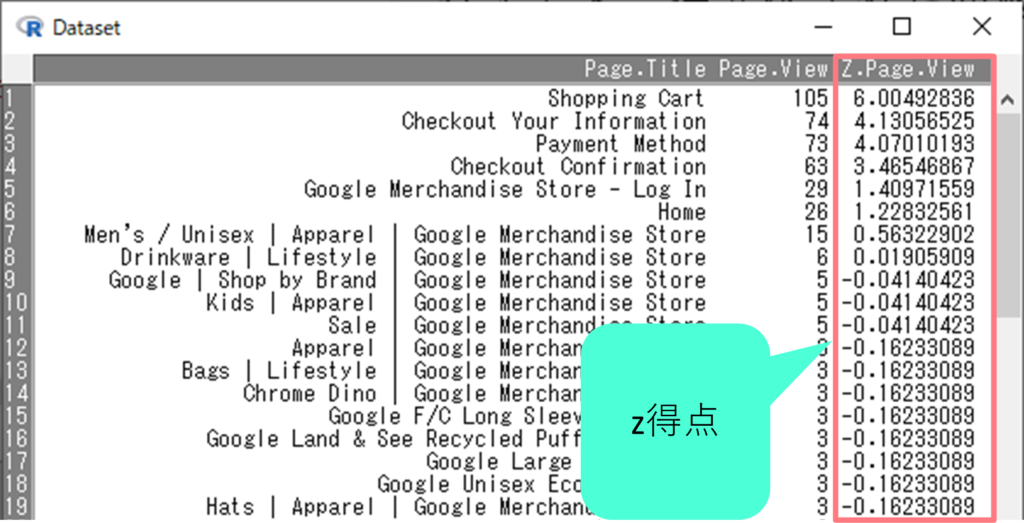
手順4(続き):
- 「データセットを表示」ボタンをクリックすると、標準化された変数=「z得点」(「Z.」から始まる名前)が追加されたことが分かります。
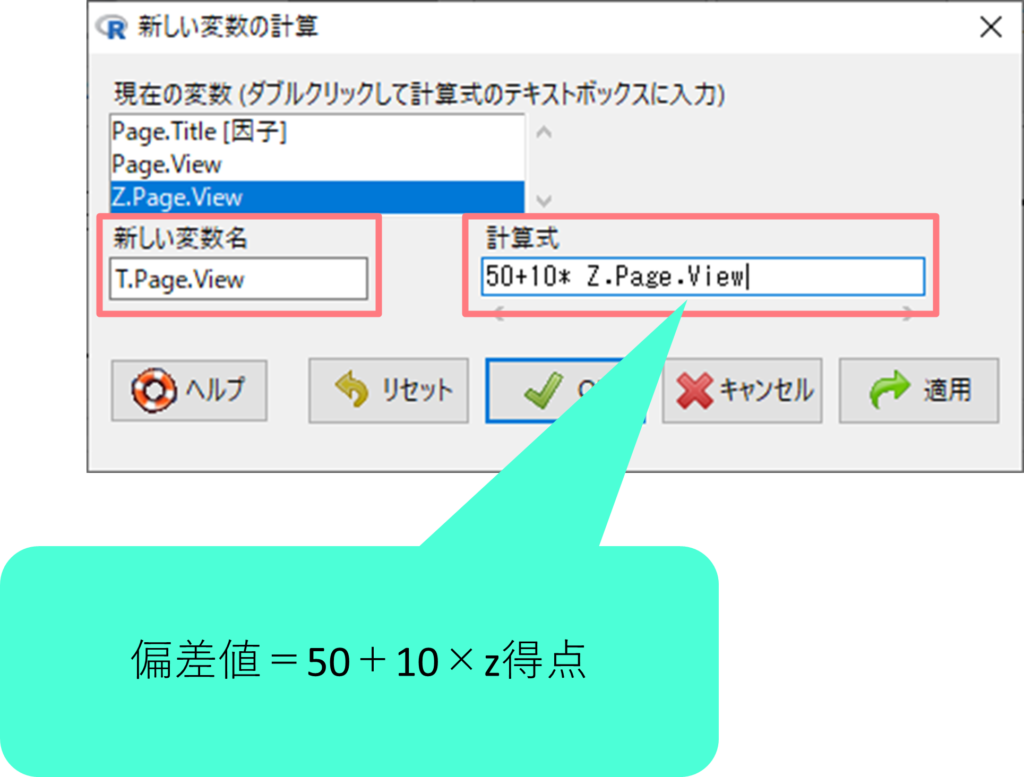
手順5:
- 最後に偏差値の計算です。
- アクティブデータセット内の変数の管理 > 新しい変数の計算
- 「新しい変数の計算」ウィンドウが開くので、「新しい変数名」入力欄に「T.Page.View」、「計算式」入力欄には「50+10*Z.Page.View」(偏差値=50+10×z得点)と入力します。
- OKをクリックします。
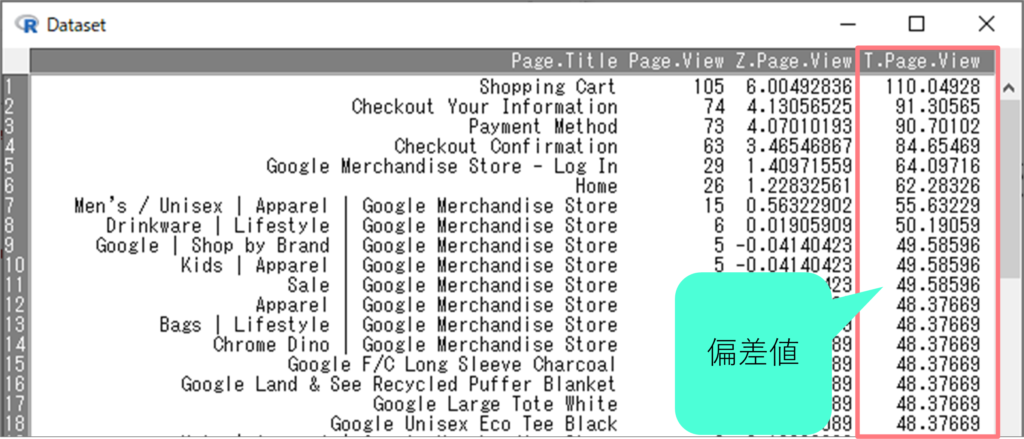
手順5(続き):
- 「データセットを表示」をクリックすると、「T.Page.View」の列に偏差値が追加されていることが分かります。
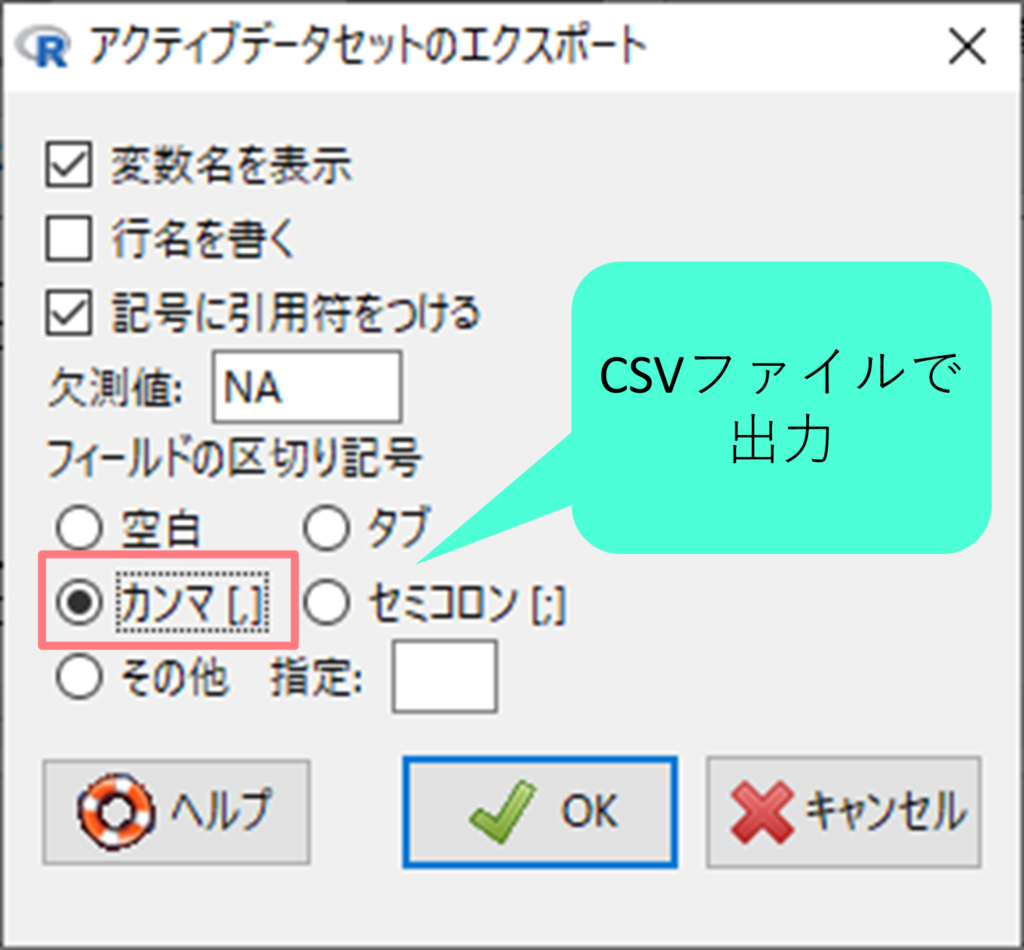
手順6:
- 作成したデータを保存するには、データ > アクティブデータセット > アクティブデータセットのエクスポート
- 「アクティブデータセットのエクスポート」ウィンドウが開くので、「行名を書く」チェックボックスをオフにし、「カンマ」ラジオ・ボタンをオンにして、「OK」ボタンをクリックします。=CSVファイルで出力。
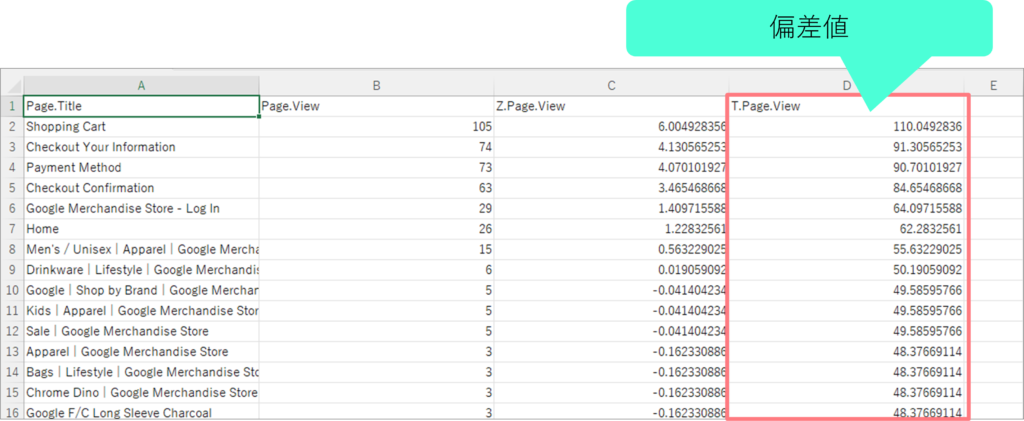
手順6(続き):
- エクスポートしたCSVファイルを開いて確認すると、各ページの偏差値が確認できます。
まとめ
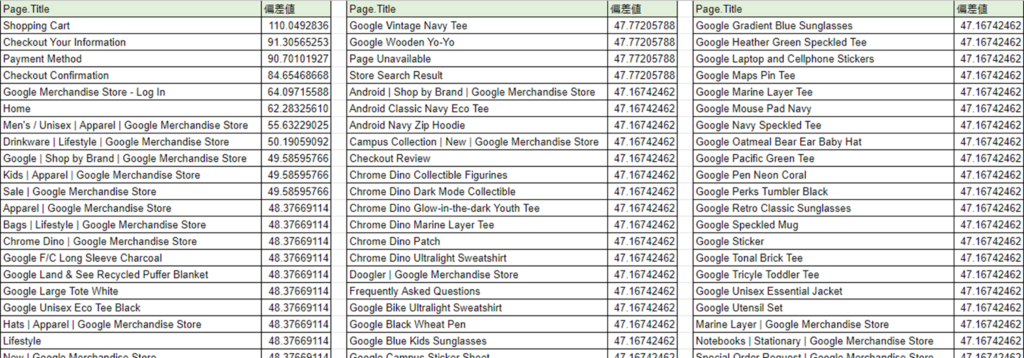
PVで見た時はロングテールで扱いにくい感じがするデータでしたが、偏差値を計算してみると、各ページの改善に割り当てるリソース配分を考えやすい印象のデータになったのではないでしょうか。記事の途中でも述べましたが、あくまでも、仮説づくりの試案としてご活用ください。
スプレッドシートはこちらです:https://bit.ly/3Sr2ENj


コメント